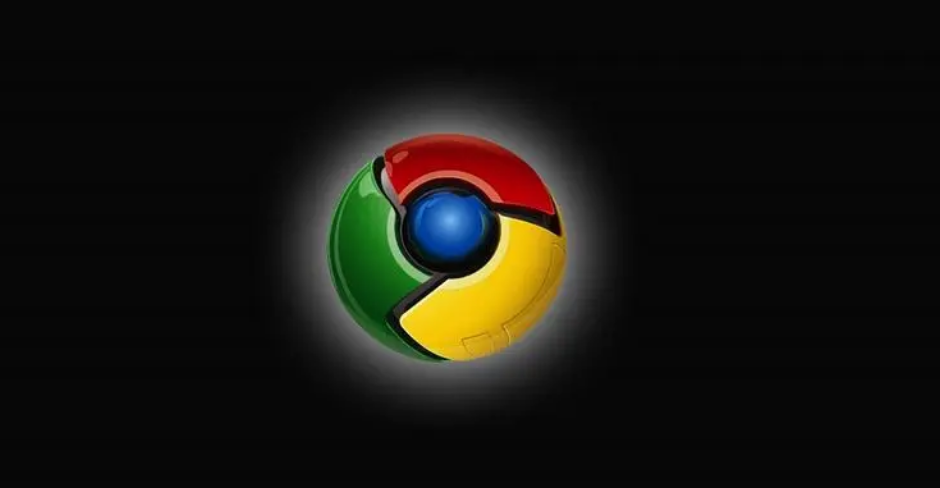Google Chrome浏览器下载安装包卸载残留清理教程
正文介绍
卸载完成后,按下Win+R键,输入`%appdata%`并回车。在打开的文件夹中,找到名为“Google”的文件夹,删除其中与Chrome相关的所有文件和文件夹。这些文件可能包括用户数据、缓存和配置文件。
接下来,按下Win+R键,输入`%localappdata%`并回车。在打开的文件夹中,找到名为“Google”的文件夹,同样删除其中与Chrome相关的所有文件和文件夹。这些文件通常是浏览器的缓存和临时文件。
然后,打开“磁盘清理”工具。按下Win+S键,输入“磁盘清理”,选择并运行该工具。在工具中,选择系统盘(通常是C盘),点击“清理系统文件”。在扫描完成后,勾选“临时文件”和“缩略图”等选项,点击“删除”以清理残留文件。
如果以上步骤仍未完全清除残留文件,可以使用第三方清理工具。例如,下载并安装CCleaner,运行该工具,选择“浏览器”选项,勾选Google Chrome,点击“分析”并确认要清理的文件,最后点击“运行清理器”。
最后,重启计算机以确保所有更改生效。通过以上步骤,您可以彻底清理Google Chrome浏览器卸载后的残留文件,释放磁盘空间并保持系统整洁。

卸载完成后,按下Win+R键,输入`%appdata%`并回车。在打开的文件夹中,找到名为“Google”的文件夹,删除其中与Chrome相关的所有文件和文件夹。这些文件可能包括用户数据、缓存和配置文件。
接下来,按下Win+R键,输入`%localappdata%`并回车。在打开的文件夹中,找到名为“Google”的文件夹,同样删除其中与Chrome相关的所有文件和文件夹。这些文件通常是浏览器的缓存和临时文件。
然后,打开“磁盘清理”工具。按下Win+S键,输入“磁盘清理”,选择并运行该工具。在工具中,选择系统盘(通常是C盘),点击“清理系统文件”。在扫描完成后,勾选“临时文件”和“缩略图”等选项,点击“删除”以清理残留文件。
如果以上步骤仍未完全清除残留文件,可以使用第三方清理工具。例如,下载并安装CCleaner,运行该工具,选择“浏览器”选项,勾选Google Chrome,点击“分析”并确认要清理的文件,最后点击“运行清理器”。
最后,重启计算机以确保所有更改生效。通过以上步骤,您可以彻底清理Google Chrome浏览器卸载后的残留文件,释放磁盘空间并保持系统整洁。